网友在小编QQ空间留言,他们需要u深度u盘安装win7系统的方法,小编一看到网友留言u深度安装win7的问题,立马帮你们整理出了u深度u盘安装win7系统,那么现在就分享给你们!下面就是介绍u盘安装win7系统的操作过程了。
u盘win7系统安装教程:
第一步:下载win7系统镜像包,存入u盘启动盘。将准备的的win7系统镜像包存储到已做好的u深度u盘启动盘根目录中:

第二步:安装win7系统至电脑当中先将u深度u盘启动盘连接到电脑,重启电脑等待出现开机画面时按下启动快捷键,使用u盘启动盘进入u深度主菜单,选择【02】u深度Win8PE标准版(新机器),按下回车键进入,如图所示:
一键重装系统win7后电脑无声音怎么办
一键重装系统win7后电脑无声音怎么办呢?天天有人学习一键重装系统,但不能保齐每个人重装系统都是顺利的,就譬如前几天有个网友问小编,一键重装系统win7后电脑无声

进入pe后会自启u深度pe装机工具,首先点击"浏览"将保存在u盘的系统镜像添加进来,接着选择c盘作系统盘存放镜像,点击“确定”即可,如图所示:
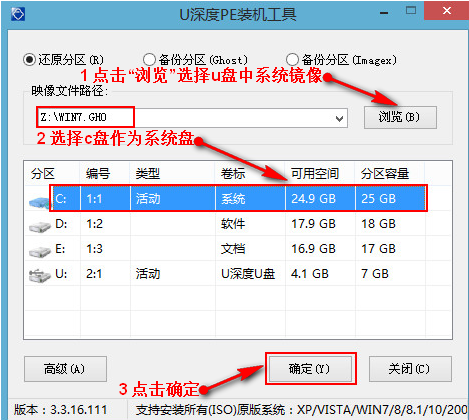
不对弹出的询问提示窗口进行修改,直接按下"确定"即可,如图所示:

等待磁盘完成格式化后,将会进行win7镜像文件安装,如图所示:
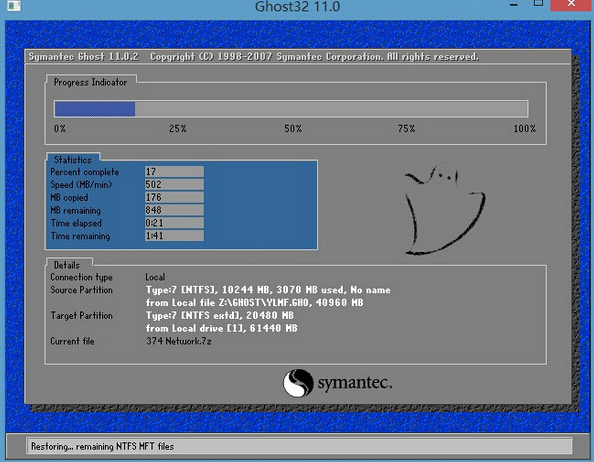
此时就可以拔除u盘了,重启系统开始进行安装,我们无需进行操作,等待安装完成即可,最终进入系统桌面前还会重启一次,如下图所示:

综上所述,这就是小编给你们提供的u深度u盘安装win7系统的文章了,相信你们都学会了如何使用u盘安装系统了,小编给你们推荐方法绝对是最简单最实用的了,毕竟小编最懂你们的心,所以还不会的网友就来参考小编这个哪个软件一键重装系统win7方法吧,希望能帮到大家。
以上就是电脑技术教程《u深度u盘安装win7系统》的全部内容,由下载火资源网整理发布,关注我们每日分享Win12、win11、win10、win7、Win XP等系统使用技巧!小编告诉你win7怎么重装系统最方便
最近有很多朋友问小编win7怎么重装系统,其实win7重装系统的方法远没有大家想象中那么难,只是大家因为不了解一键重装win7系统使用方法才将它想象得好像很难的样



